La creazione di data e ora
Potrebbero verificarsi situazioni in cui abbiamo bisogno di data e ora correnti in Excel. In questo articolo impareremo come creare data e ora utilizzando le funzioni in Microsoft Excel.
Abbiamo diversi modi per creare data e ora utilizzando le scorciatoie da tastiera per determinate funzioni.
Cominciamo inserendo la data tramite la funzione:
Immettere la funzione TODAY nella cella A1 = TODAY ()
-
Premi Invio
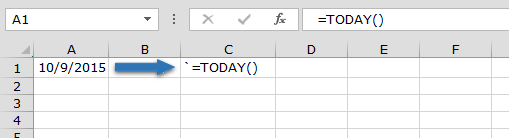
E la scorciatoia per inserire la data corrente è: Ctrl +;
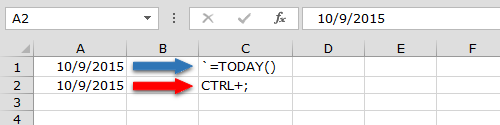
Ora inserisci l’ora e la data correnti utilizzando la funzione:
Immettere la funzione ORA nella cella A7 = ORA (), premere Invio
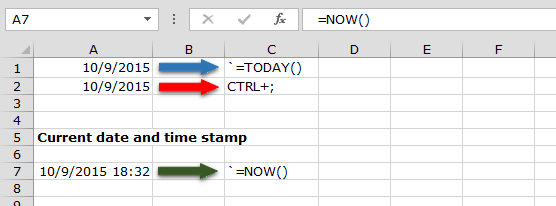
Facciamo un altro esempio e comprendiamo data e ora:
Se la cella A10 contiene 1 e la cella B10 è vuota, la data e l’ora dovrebbero apparire altrimenti no.
Inserisci la seguente formula:
-
= IF (A10 = 1, IF (B10 = “”, NOW (), B10))
Premere Invio Applica il formato “mm / gg / aaaa hh: mm”
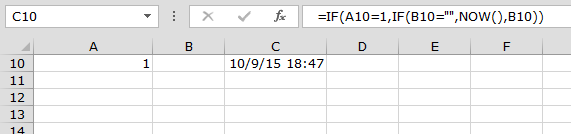
Quindi possiamo creare data e ora nei seguenti modi in MS-Excel.
Se i nostri blog ti sono piaciuti, condividilo con i tuoi amici su Facebook. E anche tu puoi seguirci su Twitter e Facebook.
_ Ci piacerebbe sentire la tua opinione, facci sapere come possiamo migliorare, integrare o innovare il nostro lavoro e renderlo migliore per te. Scrivici a [email protected]_